在Excel里创建下拉菜单
Excel是职场上非常常用的办公软件,用于数据的记录和展示。我们经常会遇到在Excel里制作下拉菜单选择数据的使用场景。Excel的数据下拉框主要主要是通过数据有效性功能来实现的,本篇将介绍在Excel里制作数据下拉框的操作方法。
打开Excel,选中一个范围的单元格作为下拉菜单区域(一个或多个)。
Tab选择数据>数据验证。
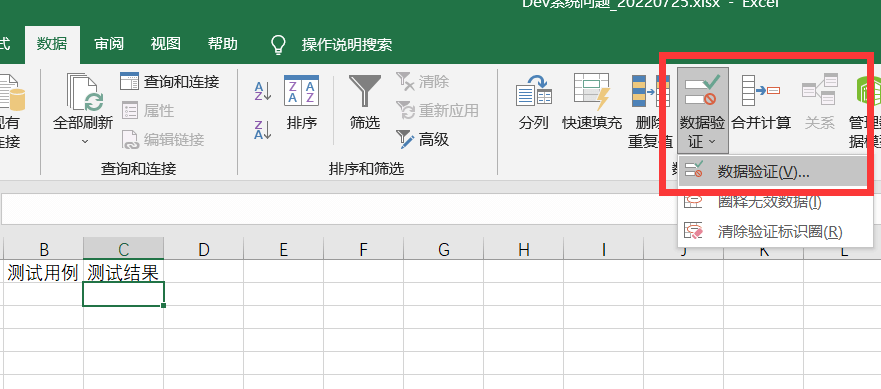
1 1 - 在Excel里创建下拉菜单
进行数据验证设置。【允许】里选择 “序列”,点击确定。
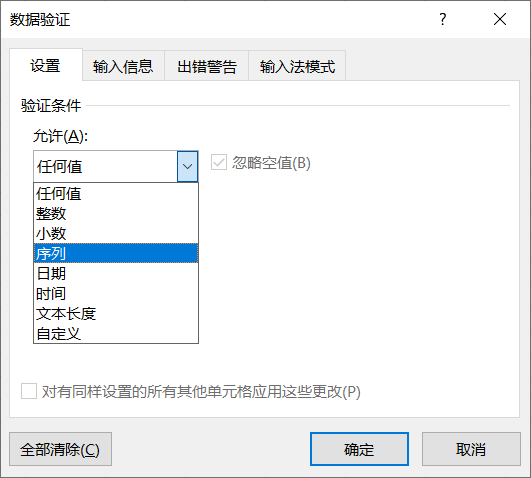
2 2 - 在Excel里创建下拉菜单
来源可以设置一个文本区域
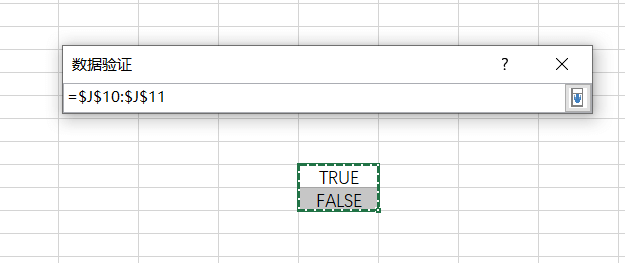
3 2 - 在Excel里创建下拉菜单
也可以直接填写选项,选项间用英文逗号(,)隔开。
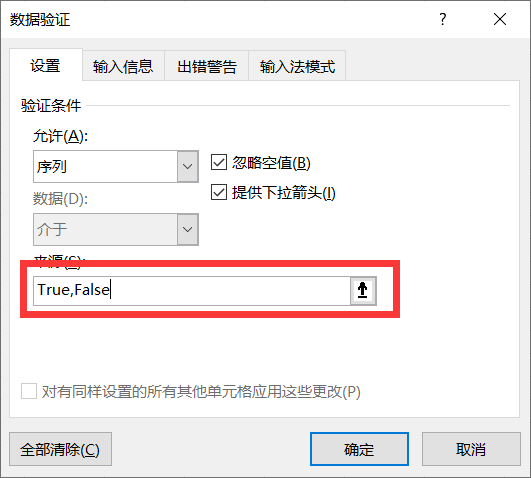
3 1 - 在Excel里创建下拉菜单
填写完成后,点击确定。
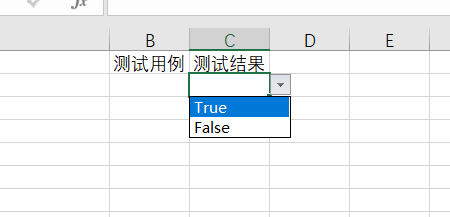
5 2 - 在Excel里创建下拉菜单
可见,Excel中的数据下拉框生成成功!
Damon, Chinese, Liu Guangzhi, Software development engineer, CSDN quality creator, Ali Cloud expert blogger, Microsoft Technology Associate, Good at C#, Java, PHP, Python, etc, Love sports, Workaholic, Communist.
本文参与?腾讯云自媒体分享计划,分享自作者个人站点/博客。
原始发表:2022-8-5,如有侵权请联系 cloudcommunity@tencent.com 删除
评论
登录后参与评论
推荐阅读
